最近升级了迅雷9,新版本精简了任务列表的面积,然而增加了一个硕大的内置浏览器面板,大概占据了四分之三的窗口面积,并且不能关闭!实在不能理解为什么需要让一个下载工具的附加功能占据主要使用区域。为此,在网上搜索了各种办法来去掉迅雷9右侧浏览器界面。总算找到了,
下载破解工具或破解文件: 链接:https://pan.baidu.com/s/14JuXDOcE0ZqEX94dlYE7rw 密码:6a4z
方法1:本人已经根据方法,做好破解文件了,直接解压”去掉迅雷9右侧浏览器.rar“,将文件:ThunderCore.xar 替换到迅雷相应的安装目录,如:C:\Program Files (x86)\Thunder Network\Thunder9\Thunder\Xar\
重启迅雷即可!
说明一下,方法1实现步骤:
1. 将JXar.exe拖到桌面
JXar.exe作用:是解包和打包迅雷自定义格式的.xar文件
2. C:\Program Files (x86)\Thunder Network\Thunder9\Thunder\Xar\
找到名为ThunderCore.xar的文件,将它拖到桌面
3. 双击运行JXar.exe,将文件ThunderCore.xar拖到JXar窗口的空白处。
4. 点击JXar窗口右侧的“Unpack”按钮,这时,你将在桌面上看到一个新的文件夹,名为:ThunderCore
5. 依次进入以下目录:ThunderCore\layout\MainWnd\,找到名为MainWnd.xml的文件,使用文本编辑器打开它.
6. 搜索关键字:浏览器区,将 下的
7. 搜索关键字:迅雷,在其下的:
8. 保存修改之后,退出文本编辑器,删除桌面上的文件ThunderCore.xar。
9. 再次运行JXar.exe,将文件夹ThunderCore拖到JXar窗口的空白处。
10. 在JXar窗口右侧的“Parameter”项下选择“7”,在Version项下选择7.9,接着点击Pack按钮。
11. 这时,你将在桌面上看到一个新的文件,名为:ThunderCore.xar
12. 将刚刚生成的文件ThunderCore.xar复制或剪切到以下目录:C:\Program Files (x86)\Thunder Network\Thunder9\Thunder\Xar\
13. 将鼠标光标放置于迅雷9窗口的右边缘,向左拖动,窗口调整到最小,如下效果图:
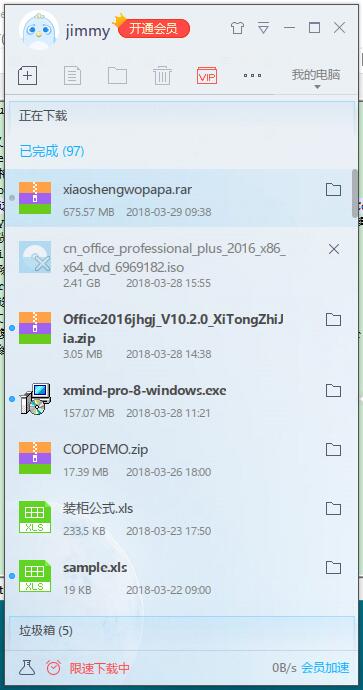
方法1.不完善的地方:因为浏览器窗口没了,因此设置中心也无法使用,每次重启,大小还要重新拉小。
方法2:利用前面所述的链接,下载的“方法2.zip”中的工具,打开如下图:
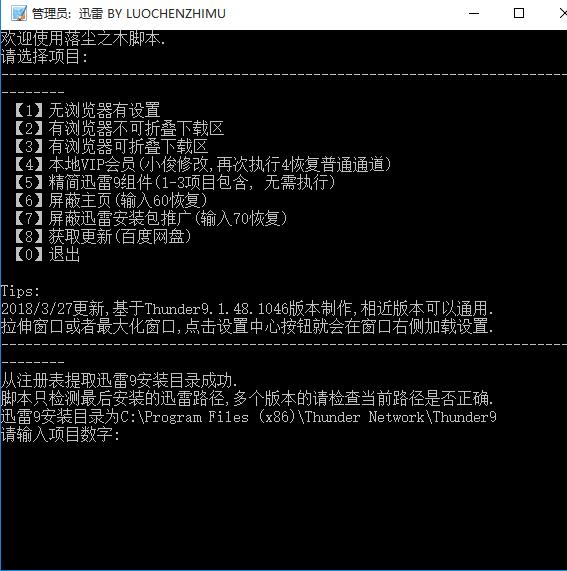
按上面说明,自己选择个数字加回车一下就OK,完成后重启迅雷即可.
说明:拉伸窗口或者最大化窗口,点击设置中心按钮就会在窗口右侧加载设置.
方法2的文章来源:https://www.52pojie.cn/thread-718113-1-1.html































1 1条评论
我要评论 / 展开表单